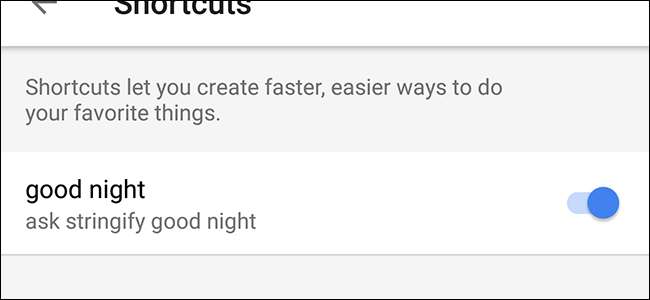
O Google Home pode fazer muitas coisas realmente incríveis com comandos de voz, mas alguns deles podem ser longos e complicados. Agora, você pode criar atalhos de palavras-chave para qualquer comando que usa com frequência, para economizar tempo e fôlego ao usar o Google Home.
Os novos atalhos do Google Home permitem que você substitua um comando simples e curto por um mais longo e complexo. Por exemplo, se você normalmente diria “Ok Google, defina as luzes do escritório para 30%”, pode criar um atalho para esse comando para simplesmente dizer “Ok, Google, hora de trabalhar”. O último é mais coloquial e leva menos tempo.
Isso é particularmente útil para Serviços de terceiros do Google onde você tem que adicionar uma camada extra. Para falar com Stringify , por exemplo, você tem que dizer “Ok Google, peça boa noite ao Stringify” e o Google passará o seu comando para o Stringify. No entanto, isso é um pouco estranho de dizer em voz alta e adiciona etapas extras. No entanto, você pode definir um atalho para que “Ok Google, boa noite” seja interpretado como “peça boa noite ao Stringify”.
Para criar um atalho, abra o app Google Home e toque no ícone do menu no canto superior esquerdo e, em seguida, toque em “Mais configurações”.
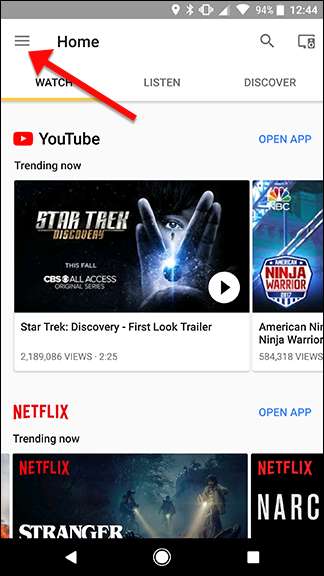
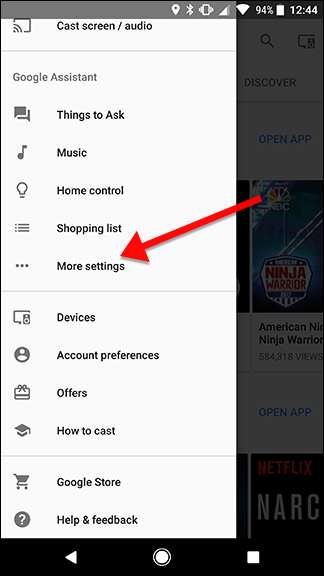
Role para baixo e toque em Atalhos.
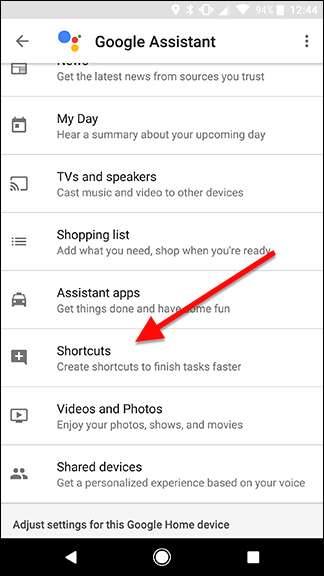
Você verá uma lista de atalhos sugeridos que podem ser ativados ou personalizados automaticamente. Como alternativa, você pode tocar no ícone de adição azul na parte inferior da tela para criar que está. Faremos o último para nosso exemplo.
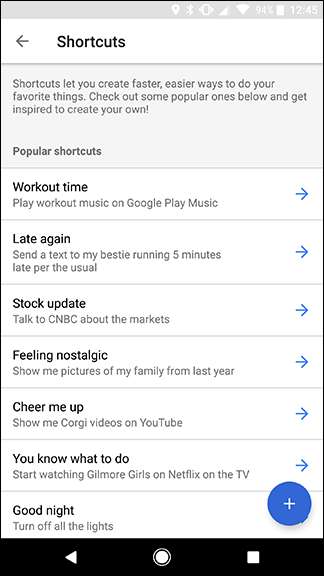
Na primeira caixa, insira o comando de atalho que deseja usar. Em seguida, em “O Google Assistant deve fazer”, digite o comando normal que você geralmente tem a dizer. Pode ser qualquer comando válido do Google Home. Por exemplo, quero criar um atalho para minha hora de dormir Stringify Flow . Então, na primeira caixa, digitei “boa noite” e, na parte inferior, digitei o comando completo “pedir boa noite ao Stringify”. É uma boa ideia testar seu comando no Google Home sem o atalho para verificar se ele funciona da maneira que você espera antes de adicionar o atalho.
Quando terminar, toque em Salvar na parte superior da tela.
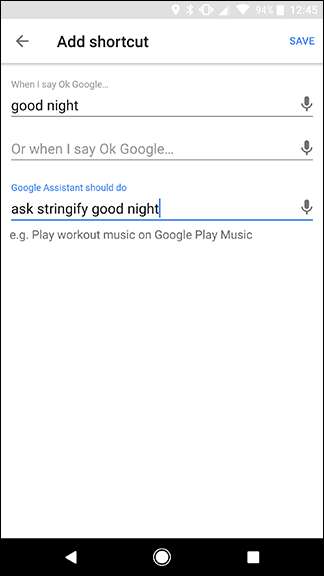
Quando terminar, você verá seu atalho na parte superior da página com um botão de alternância. Você pode tocar neste botão para ativar ou desativar cada atalho sem excluí-lo. Isso é particularmente útil se você precisar solucionar problemas de um atalho.
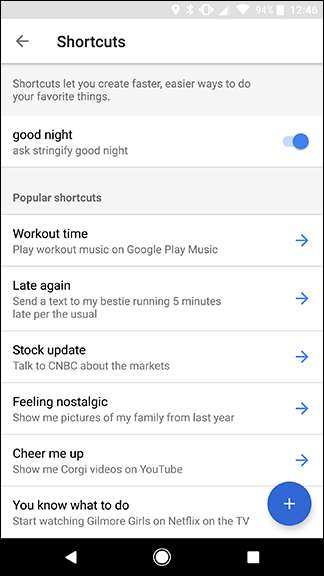
Cada atalho é limitado a apenas um comando, mas você sempre pode usar serviços como IFTTT ou Stringify para vincular vários comandos e executá-los a partir de um único atalho.





![Divirta-se digitando como um hacker com Hacker Typer [Geek Fun]](https://cdn.thefastcode.com/static/thumbs/have-fun-typing-like-a-hacker-with-hacker-typer-geek-fun.jpg)

